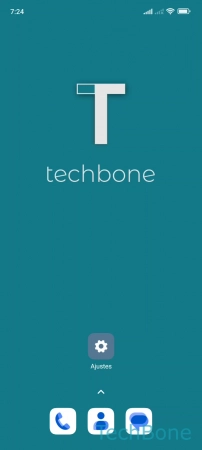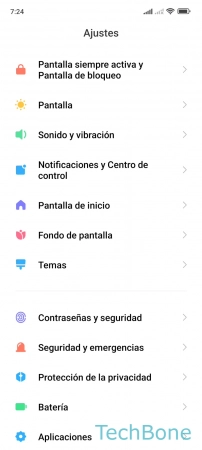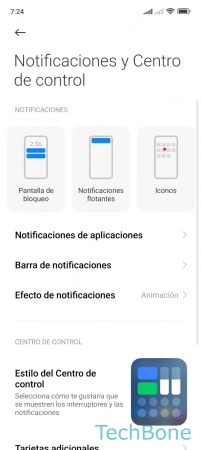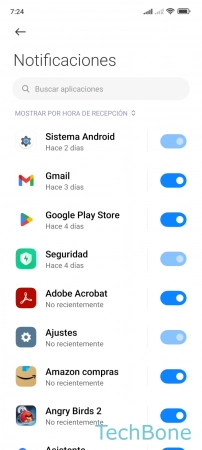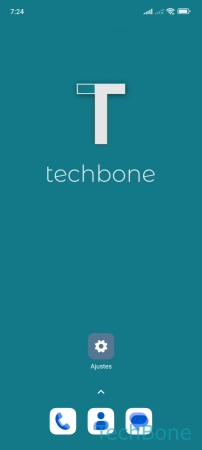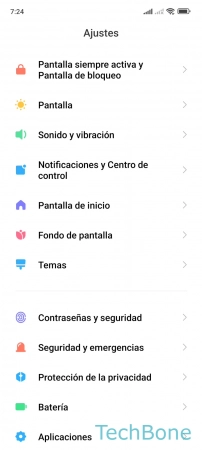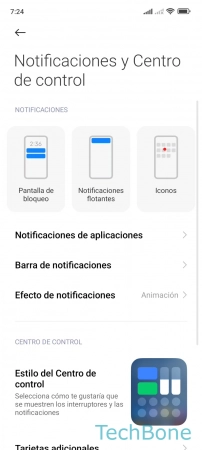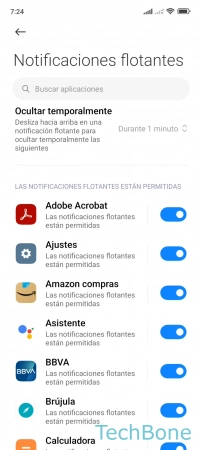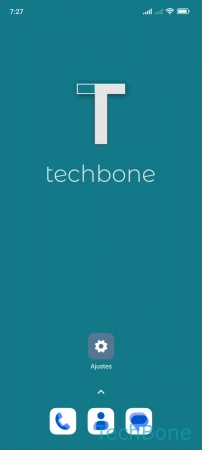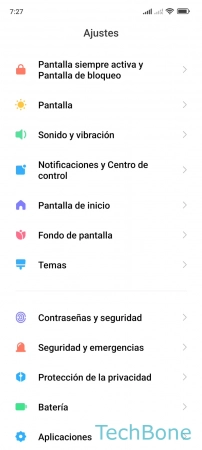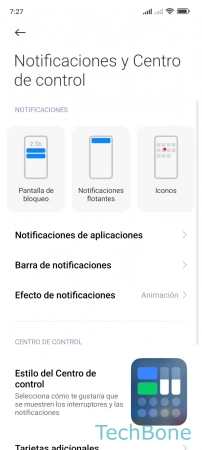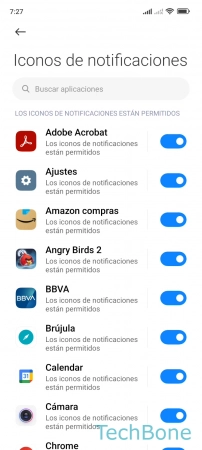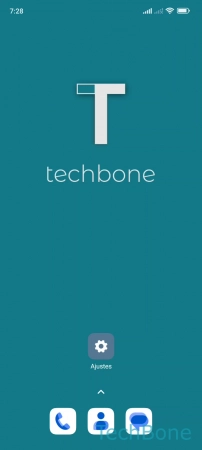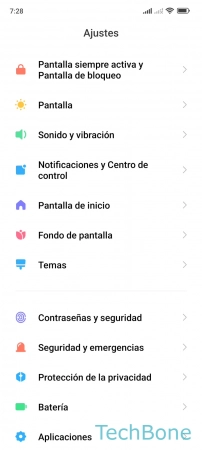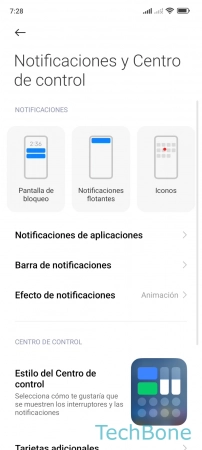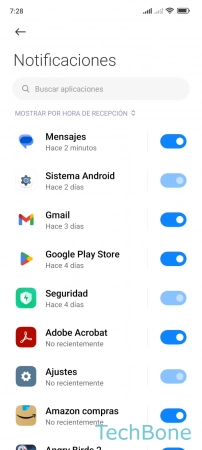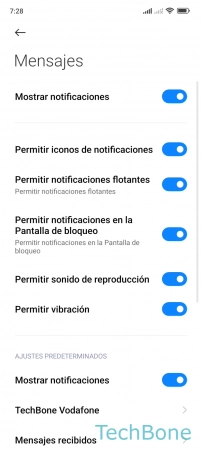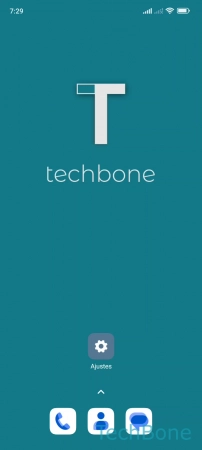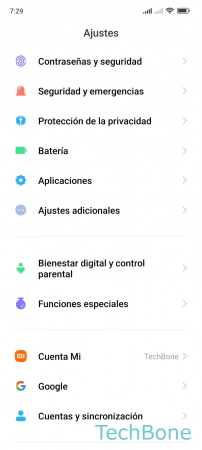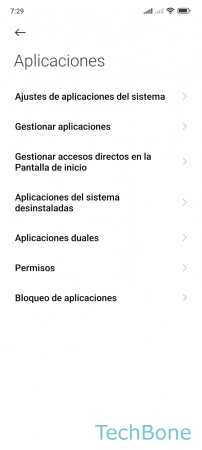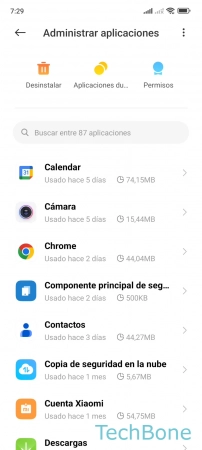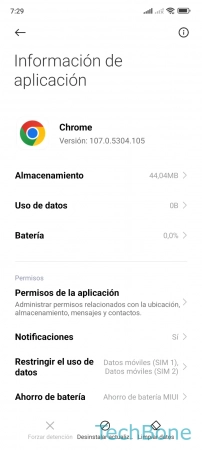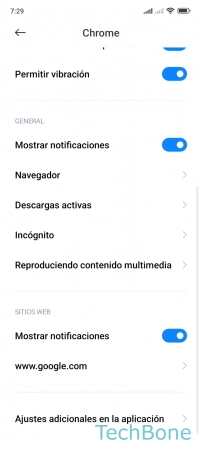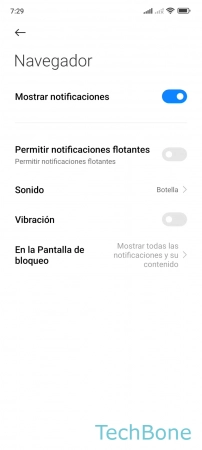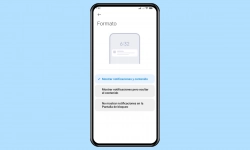Xiaomi - Gestionar las Notificaciones de Aplicaciones
Aquí mostramos cómo configurar la recepción de notificaciones de las distintas apps.
Escrito por Denny Krull · Última actualización el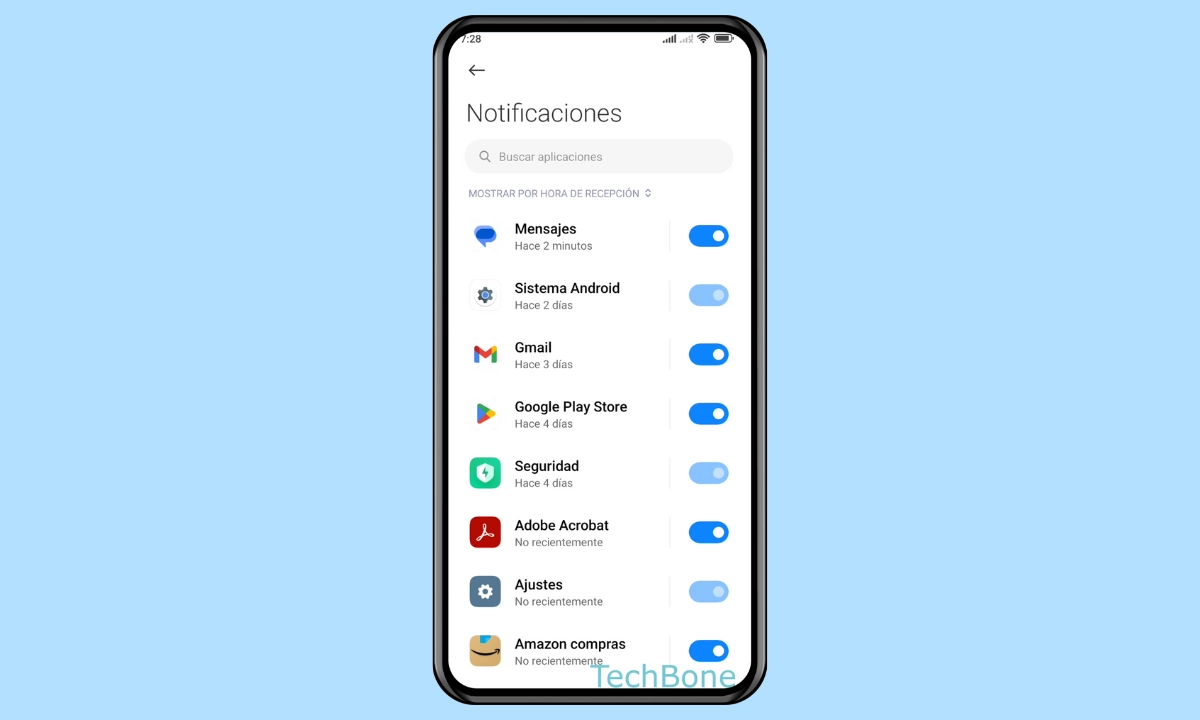
Para estar al tanto, se muestra una notificación por cada nuevo mensaje, por ejemplo como una notificación flotante en la parte superior de la pantalla. Aquí mostramos cómo gestionar las notificaciones individuales de las apps.
En el caso de nuevos mensajes de SMS o de mensajería, el móvil Xiaomi muestra la notificación correspondiente en la pantalla de bloqueo o como una ventana emergente o un banner en la parte superior de la pantalla. Además del tono de notificación y la vibración establecidos, el LED de notificación también puede encenderse en los dispositivos compatibles si está activado.
Para hacer un seguimiento de las notificaciones, éstas se pueden activar o desactivar para cada aplicación individual. Cuando las notificaciones de las aplicaciones están desactivadas, se reciben de forma silenciosa, de modo que los mensajes no se muestran en la pantalla de bloqueo o como un banner si el dispositivo está desbloqueado.
Activar/Desactivar
Por defecto, el usuario recibe notificaciones de todas las aplicaciones instaladas después de que el móvil Xiaomi ha sido configurado por primera vez y se haya llevado a cabo la instalación de las aplicaciones.
En el caso de que ciertas apps no deban enviar notificaciones, es posible definir individualmente si se deben permitir las notificaciones de una app. Así, tras desactivar las notificaciones de la app, no se reproducirá una visualización como notificación push, banner ni un aviso con sonido y vibración.
Nota: Las notificaciones recibidas pueden verse a través de la barra de notificaciones.
Notificaciones Flotantes
Cuando se desbloquea el móvil Xiaomi, las notificaciones o alertas de nuevas aplicaciones se indican mediante una ventana emergente o un banner en la parte superior de la pantalla, también conocido como notificación flotante.
Las notificaciones flotantes o push se muestran durante unos segundos e incluyen el nombre de la aplicación y una vista previa de un mensaje o del contenido de la notificación.
La visualización de las notificaciones flotantes se puede activar o desactivar para cada aplicación individual en el dispositivo Xiaomi.
Puntos de Notificación
Como las notificaciones flotantes sólo se muestran en la parte superior de la pantalla del smartphone Xiaomi y luego se vuelven a ocultar, se puede establecer otro tipo de notificación.
En el caso de las insignias o puntos de notificación, se muestra un pequeño punto rojo con el número de notificaciones en el icono de una aplicación para informar de los nuevos mensajes. No importa si la aplicación está situada en la pantalla de inicio o en el cajón de aplicaciones.
Silenciar
El tono de notificación predeterminado puede activarse o desactivarse para cada aplicación individual, permitiendo la recepción silenciosa de las notificaciones.
Nota: Dependiendo de si el tono de notificación está activado o desactivado para cada aplicación, se puede establecer la vibración.
Sonido de Notificación
Por defecto, el sonido de notificación de todo el sistema se reproduce cuando se recibe un nuevo mensaje o notificación de una app y si ésta no trae sus propios sonidos. Si lo desea, el usuario puede cambiar el sonido de notificación de una app en cualquier momento y elegir entre los sonidos preinstalados o establecer sus propios sonidos/música.
Nota: Dependiendo de la aplicación, el sonido de las notificaciones de la aplicación se puede cambiar en general o para categorías individuales.
LED de Notificaciones
En los móviles Xiaomi que tienen un LED de notificaciones integrado, se puede activar una señal visual para cada nueva notificación mediante el parpadeo de la luz LED, que se puede establecer para cada aplicación individual.
Nota: Las notificaciones LED no son soportadas por todos los dispositivos y no es posible cambiar el color.
Posponer
Cuando se reciben notificaciones del sistema o de aplicaciones, se muestran en la barra de notificaciones, a la que se puede acceder en cualquier momento deslizando el dedo hacia abajo desde el borde superior izquierdo de la pantalla.
Todos los mensajes se muestran allí y pueden ser pausados por la función de posponer, en la que un mensaje se vuelve a mostrar después del tiempo establecido, para lo cual están disponibles las siguientes opciones:
- 15 minutos
- 30 minutos
- 1 hora
- 2 horas
Nota: En MIUI 13 ya no se puede posponer las notificaciones.
Preguntas más frecuentes (FAQ)
¿Qué son iconos de notificación?
Los iconos son puntos de notificación que aparecen en los iconos de las aplicaciones con el número de notificaciones recibidas. Los puntos de notificación de apps se muestran en el cajón de aplicaciones o en la pantalla de inicio del móvil Xiaomi.
¿Por qué no suena al recibir mensajes?
Si no se reproduce ningún sonido de notificación al recibir notificaciones de aplicaciones individuales, hay que activar los sonidos en los ajustes de notificación de las distintas apps.
¿Cómo se activa la luz LED para notificaciones?
Los dispositivos Xiaomi compatibles pueden avisar visualmente de las notificaciones nuevas mediante el parpadeo de la luz de notificación.
El LED de notificación se puede activar o desactivar para cada aplicación individual.
¿Qué significan las noticias emergentes?
Al mostrar un banner o las notificaciones flotantes, se muestra una pequeña ventana de notificación en la parte superior de la pantalla del móvil Xiaomi que informa sobre nuevos mensajes con una vista previa.